
آج، ڈیجیٹل ڈیٹا کے سب سے زیادہ مقبول راستے میں سے ایک ایک USB ڈرائیو ہے. بدقسمتی سے، یہ اسٹوریج اختیار اس کی حفاظت کی مکمل ضمانت نہیں دے سکتا. فلیش ڈرائیو میں ایک بدمعاش جائیداد ہے، خاص طور پر، ایسی صورت حال کا امکان ہے کہ کمپیوٹر اسے پڑھنے سے روکے گا. کچھ صارفین کے لئے، ذخیرہ کردہ اعداد و شمار کی قیمت پر منحصر ہے، معاملات کی یہ حالت ایک آفت بن سکتی ہے. لیکن آپ کو ناراض نہیں ہونا چاہئے، کیونکہ کھو فائلوں کو واپس کرنے کے لئے ممکن ہے. ہم سمجھ لیں گے کہ یہ کیسے کیا جا سکتا ہے.
سبق:
کیا اگر فلیش ڈرائیو پر فائلیں نظر نہیں آتی ہیں
اگر فلیش ڈرائیو کھولنے اور فارمیٹنگ سے پوچھتا ہے تو کیا کرنا ہے
فلیش ڈرائیوز کو تبدیل کرنے کی بحالی
ڈیٹا وصولی کے طریقہ کار
ایک قاعدہ کے طور پر، دو مقدمات میں فلیش ڈرائیوز پڑھنے کے ساتھ مسائل ہوسکتے ہیں:
- جسمانی نقصان؛
- کنٹرولر فرم ویئر کی ناکامی.
پہلے کیس میں، آپ، آپ، آپ خود کار طریقے سے یوایسبی کیریئر کی مرمت کرنے کی کوشش کر سکتے ہیں، متعلقہ عناصر کو سولڈرنگ یا کنٹرولر کو تبدیل کرنے کی کوشش کر سکتے ہیں. لیکن اگر آپ کو اس بات کا یقین نہیں ہے کہ آپ کو صحیح علم ہے، تو یہ بہتر ہے اور ایسا کرنے کی کوشش نہیں کرنا، کیونکہ آپ مستقل طور پر قابل قدر معلومات کو مستقل طور پر کھو سکتے ہیں. ہم آپ کو مشورہ دیتے ہیں کہ وہ ایک ماہر سے رابطہ کریں جو فلیش ڈرائیو اور ڈیٹا کی وصولی کی مرمت پر تمام کام پیدا کرے گا.
اگر مسئلہ کا سبب ناکام کنٹرولر فرم ویئر ہے، تو ماہرین کو اپنی طرف متوجہ کرنے کے بغیر مسئلہ کے لئے ایک آزاد حل کا امکان کافی بڑا ہے. آپ کو صرف USB فلیش ڈرائیو کو ریفش کرنے کی ضرورت ہے، اور پھر ذیل میں رکھی گئی ہدایات کو پکڑ کر ڈیٹا کی وصولی کے طریقہ کار کو بنائیں.
اگر فلیش ڈرائیو ڈیوائس مینیجر میں ابتدائی طور پر شروع ہوتا ہے، لیکن یہ پڑھ نہیں آتا، اس کا مطلب یہ ہے کہ کیس فرم ویئر میں ہونے کا امکان ہے. اگر USB ڈرائیو وہاں موجود نہیں ہے تو، اس کی جسمانی نقصان کا امکان بہت اچھا ہے.
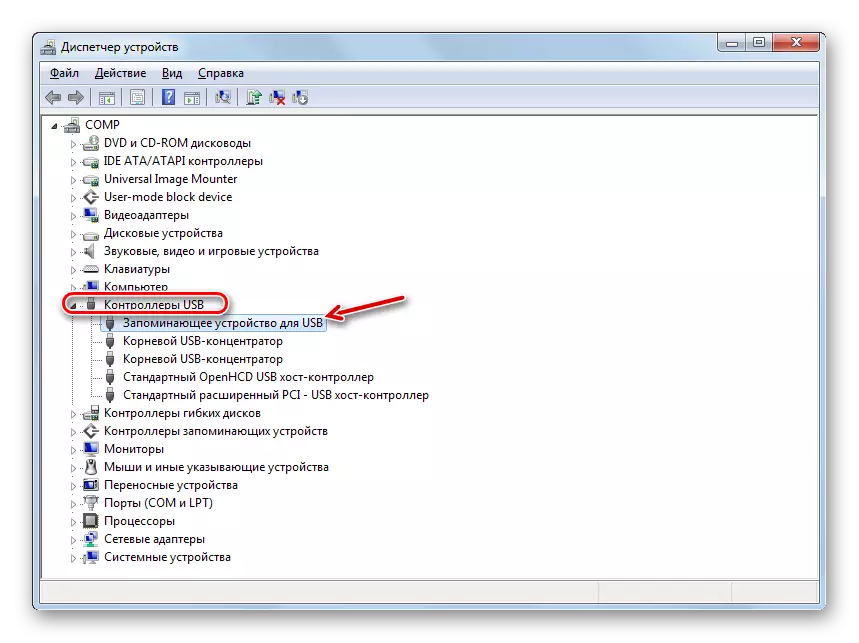
مرحلہ 1: فلیش ڈرائیو فلیش ڈرائیو
سب سے پہلے، آپ کو USB ڈرائیو کنٹرولر کو تیزی سے فلیش کی ضرورت ہے. لیکن فوری طور پر جاننے کی ضرورت ہے کہ کس قسم کا سافٹ ویئر انسٹال کرنے کے لئے ضروری ہے. یہ آلہ مینیجر کے ذریعہ کیا جا سکتا ہے.
- ڈیوائس مینیجر کو چلائیں اور اس میں USB کنٹرولرز بلاک کھولیں.

سبق: ونڈوز 10، ونڈوز 7، ونڈوز ایکس پی میں ڈیوائس مینیجر کو کیسے کھولنے کے لئے
- فہرست میں "USB کے لئے اسٹوریج آلہ" کا نام تلاش کریں اور اس پر کلک کریں. غلطیوں کو بنانے کے لئے نہیں، یہ ضروری ہے کہ صرف ایک فلیش ڈرائیو (اندرونی) اس وقت کمپیوٹر سے منسلک ہے.
- کھڑکی میں جو کھولتا ہے، "تفصیلات" سیکشن میں منتقل.
- "پراپرٹی" ڈراپ ڈاؤن فہرست سے، سامان کا اختیار منتخب کریں. "قیمت" علاقے میں، موجودہ فلیش ڈرائیو کے بارے میں معلومات ظاہر کی جائے گی. خاص طور پر، ہم VID ڈیٹا اور پی آئی ڈی میں دلچسپی رکھتے ہیں. ان اقدار میں سے ہر ایک کو کم underscore کے بعد چار عددی کوڈ ہے. یاد رکھیں یا ان نمبروں کو لکھیں.

مرحلہ 2: فائل کی وصولی
فلیش ڈرائیو فلیشنگ فراہم کرتا ہے کہ اس پر تمام فائلوں کو خارج کردیا جائے گا. اس حقیقت کے باوجود کہ USB ڈرائیو کام کر رہا ہے، اس پر پہلے ذخیرہ کردہ معلومات صارف کے لئے دستیاب نہیں ہوگی. اس صورت میں، یہ ضروری ہے کہ اضافی طور پر وصولی کے طریقہ کار کو تیار کریں جو خاص افادیت کا استعمال کرتے ہوئے انجام دے سکے. ہم R-Studio پروگرام کی مثال پر اعمال الگورتھم پر غور کریں گے.
توجہ! فائل وصولی کے طریقہ کار کو انجام دینے سے پہلے اور اس سے پہلے، کسی بھی صورت میں USB فلیش ڈرائیو پر کوئی معلومات نہیں لکھیں. نئے درج کردہ اعداد و شمار کے ہر بائٹ پرانے کی وصولی کے امکانات کو کم کر دیتا ہے.
- کمپیوٹر کو USB فلیش ڈرائیو سے رابطہ کریں اور ر-سٹوڈیو چلائیں. "ڈسک پینل" ٹیب میں، اس سیکشن کے خط کو تلاش کریں اور اس مسئلے کو فلیش ڈرائیو سے مطابقت رکھتا ہے، اور پھر اسکین شے پر کلک کریں.
- اسکین کی ترتیبات ونڈو کھولتا ہے. اس میں، آپ ڈیفالٹ پیرامیٹرز چھوڑ سکتے ہیں اور صرف سکین بٹن پر کلک کریں.
- سکیننگ کا طریقہ کار شروع کیا جائے گا، جس کے لئے جس کی ترقی ونڈو کے نچلے حصے میں اشارے کا استعمال کرتے ہوئے مشاہدہ کیا جاسکتا ہے، اس کے ساتھ ساتھ "اسکین کی معلومات" ٹیب میں شعبے کی میز پر.
- سکیننگ مکمل ہونے کے بعد، "دستخط کی طرف سے پایا دستخط" پر کلک کریں.
- ایک نیا ٹیب کھولے گا جس میں فولڈروں کی شکل میں مواد کے مطابق گروپ کا تعین کیا جائے گا. اس گروپ کے نام پر کلک کریں جس میں اشیاء بحال ہوئیں.
- پھر وہ فولڈر کے مواد میں زیادہ تنگ طور پر خصوصی کھولیں گے. مطلوبہ ڈائرکٹری کو منتخب کریں اور پھر انٹرفیس کے دائیں جانب کو وصولی فائلوں کے لئے دستیاب کیا جائے گا.
- ان فائلوں کی فائلوں کو نشان زد کریں جو آپ کو بحال کرنا چاہتے ہیں، اور پھر "نشان زدہ بحال کریں" کے بٹن پر کلک کریں.
- اگلا، بحالی کی ترتیبات ونڈو کھولتا ہے. یہاں سب سے اہم چیز یہ ہے کہ جہاں بھی آپ اشیاء کو بحال کرنا چاہتے ہیں اس کی وضاحت کرنا ہے. یہ فلیش ڈرائیو، اور کسی دوسرے کیریئر کو کوئی مسئلہ نہیں ہونا چاہئے. شاید کمپیوٹر کی ہارڈ ڈرائیو. محفوظ جگہ کی وضاحت کرنے کے لئے، بٹن پر کلک کریں جس میں ڈاٹ لکھا ہے.
- کھڑکی میں جو کھولتا ہے، ڈائریکٹریزائزیشن پر جائیں جہاں آپ فائلوں کو بحال کرنا چاہتے ہیں، اور "فولڈر ..." بٹن پر کلک کریں.
- منتخب شدہ فولڈر کے راستے کے بعد بحالی کی ترتیبات ونڈو میں ظاہر ہوتا ہے، "ہاں." دبائیں.
- منتخب کردہ فائلوں کو اس فولڈر میں بحال کیا جائے گا جو پروگرام میں بیان کیا گیا تھا. اب آپ اس ڈائرکٹری کو کھول سکتے ہیں اور وہاں موجود اشیاء کے ساتھ کسی بھی معیاری جوڑی کو بنا سکتے ہیں.
سبق: ر-سٹوڈیو کا استعمال کیسے کریں
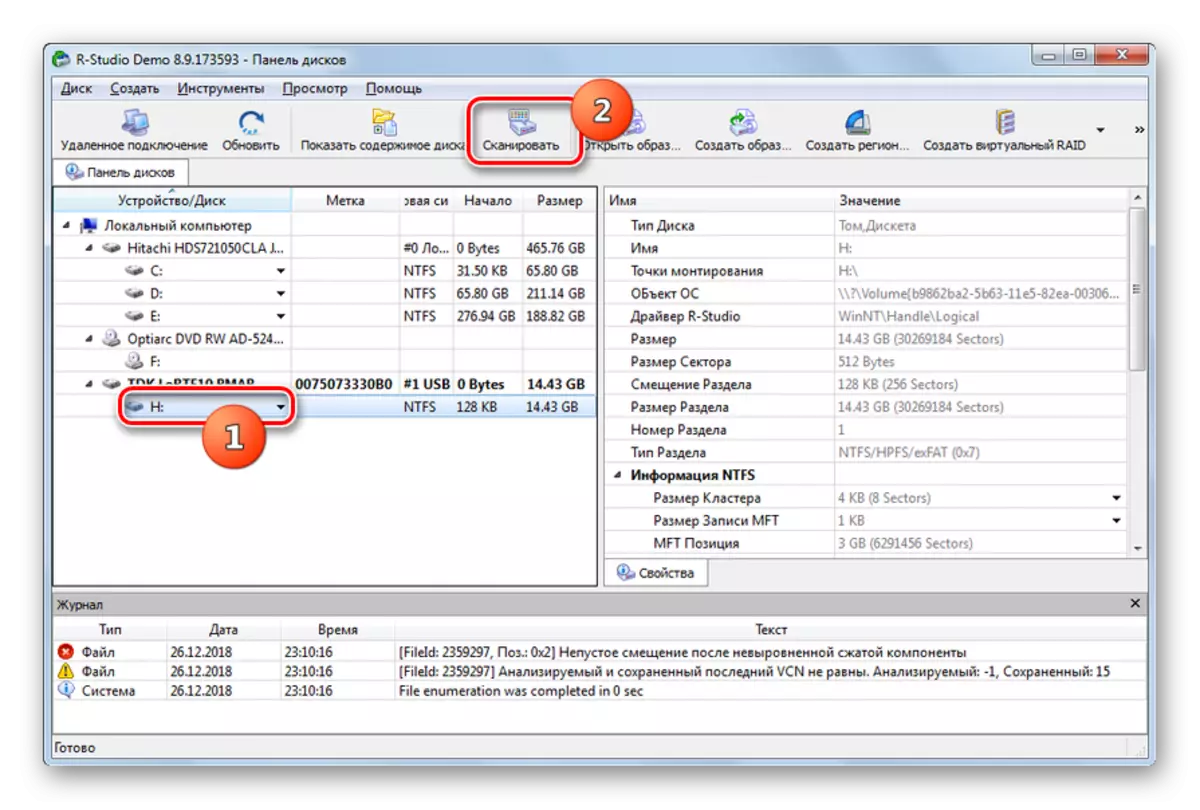


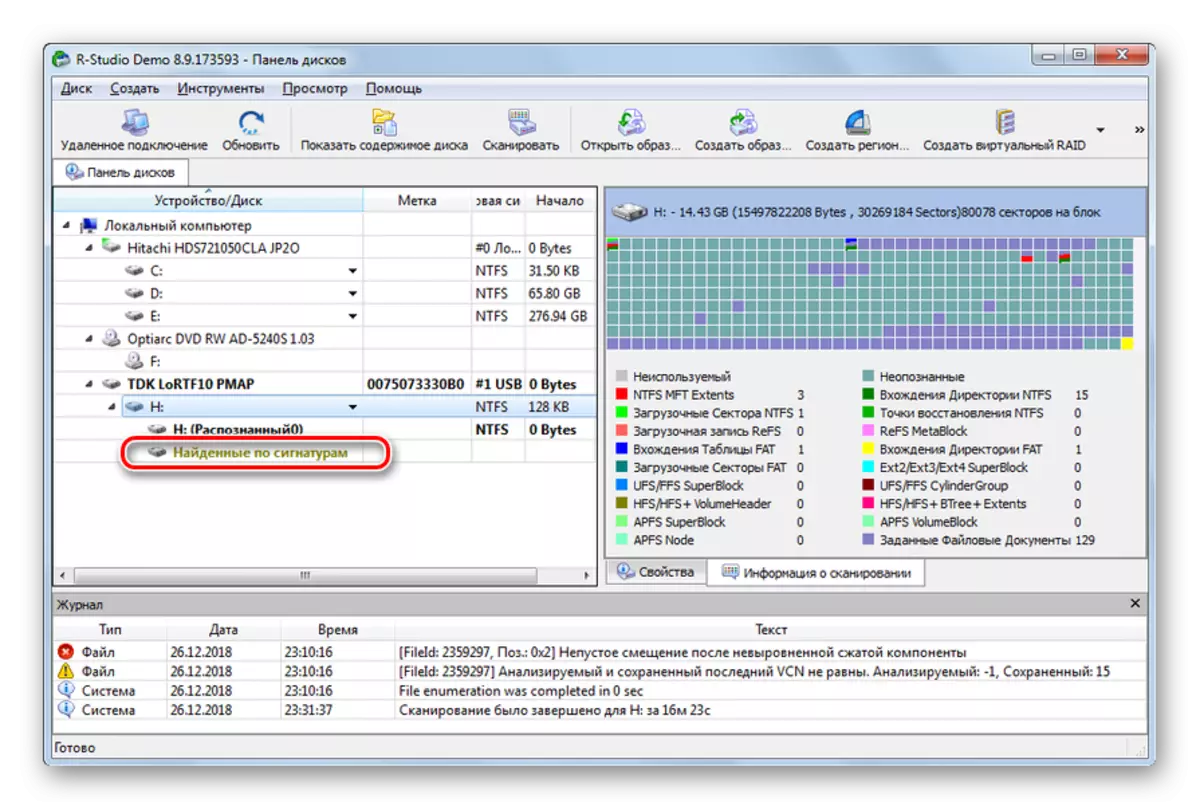


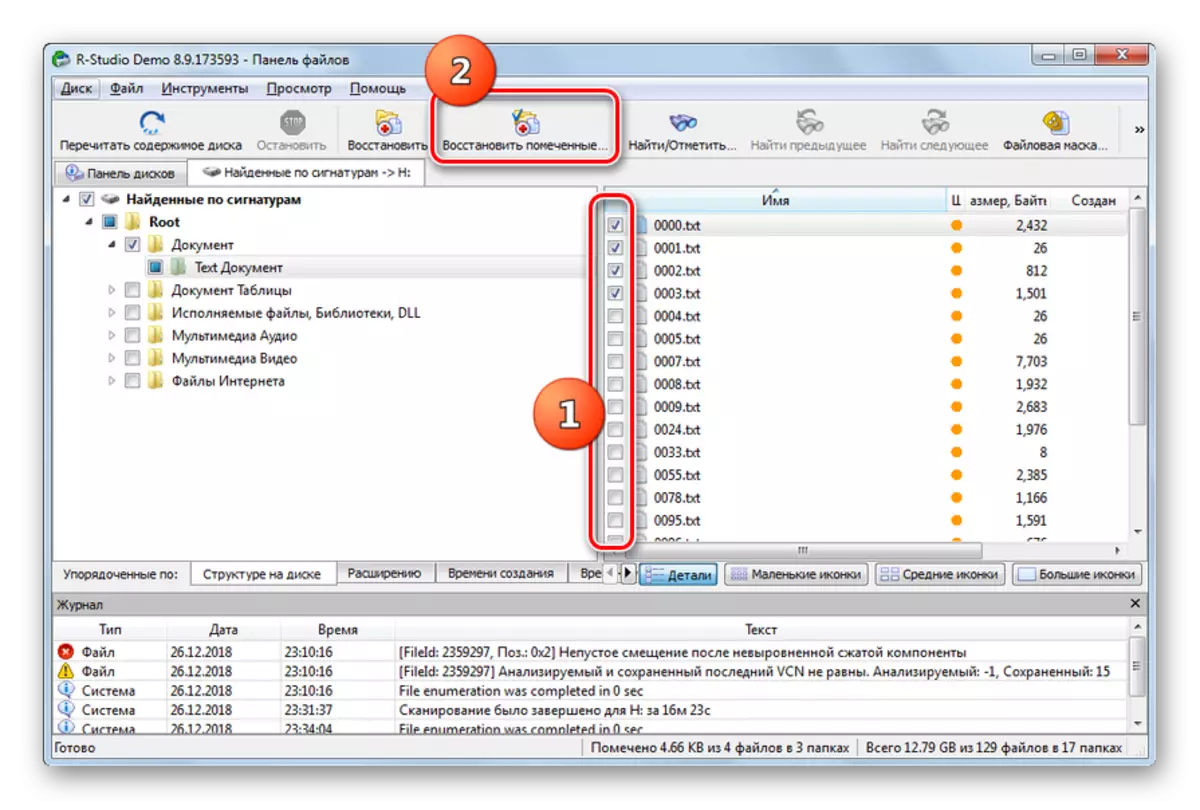
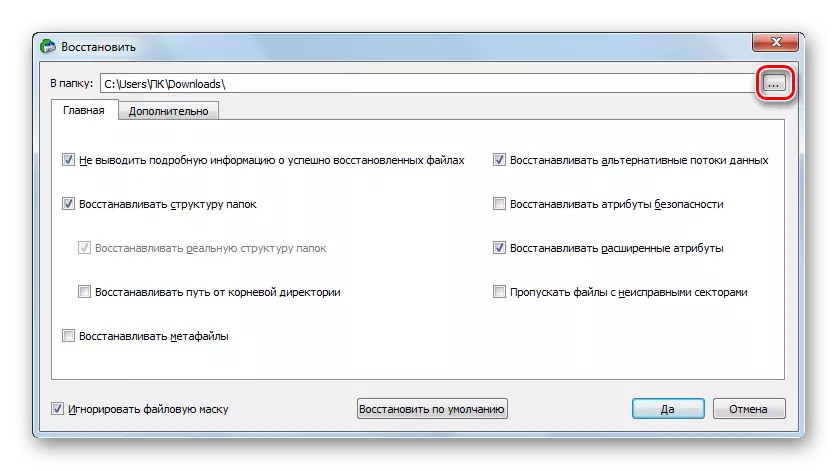
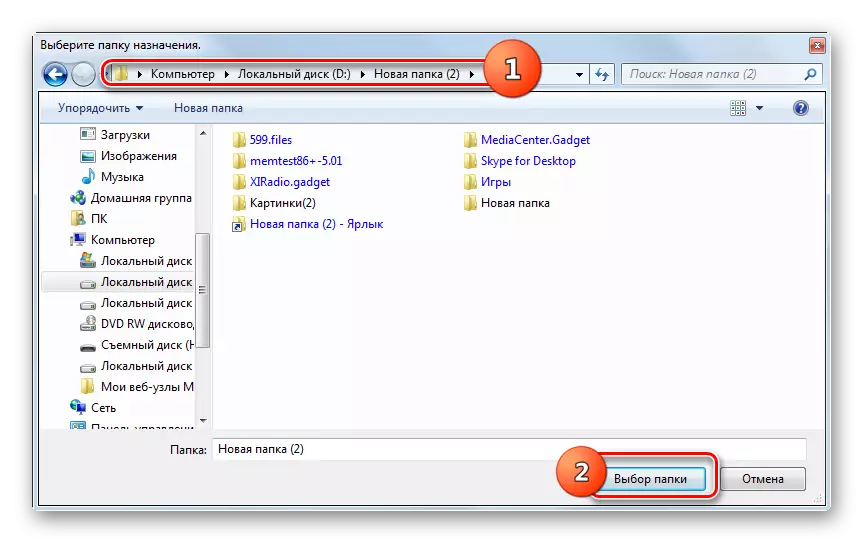

یہاں تک کہ اگر فلیش ڈرائیو پڑھا نہیں ہے تو، آپ کو اس پر رکھا گیا اعداد و شمار کو دفن نہیں کرنا چاہئے. USB میڈیا کو reanimated کیا جا سکتا ہے، اور معلومات کی وصولی. ایسا کرنے کے لئے، آپ کو خصوصی افادیت کا استعمال کرتے ہوئے کنٹرولر اور ڈیٹا کی وصولی کو فروغ دینے کے طریقہ کار کو مسلسل عملدرآمد کرنا ہوگا.


